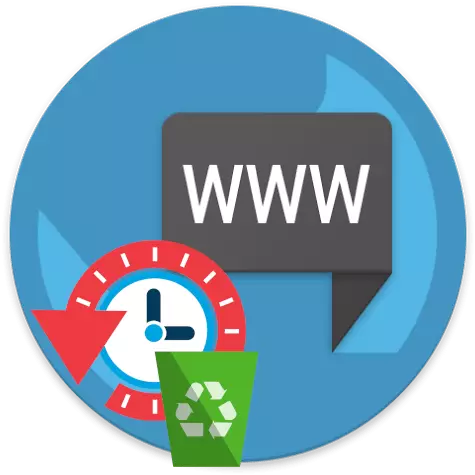
Према функционалности, прегледач на телефону је мало инфериорнији од свог аналогног на радној површини. Посебно, мобилне верзије могу задржати информације о посетитим локацијама. У овом чланку ћемо размотрити како се дневник прегледа очисти у овим апликацијама.
Упуте за претраживаче у наставку су применљиви и за иОС уређаје и за паметне телефоне на основу Андроид ОС-а.
Гоогле Цхроме.
- Покрени Цхроме. У горњем десном подручју веб прегледача додирните пиктограм са три тачке. У додатном менију који се појављује, отворите ставку историје.
- Изаберите дугме "Цлеар Стори".
- Проверите да ли је квачица насупрот параметру "Историја прегледача". Преостале ставке су по вашој дискрецији и кликните на "Избриши податке".
- Потврдите радњу.
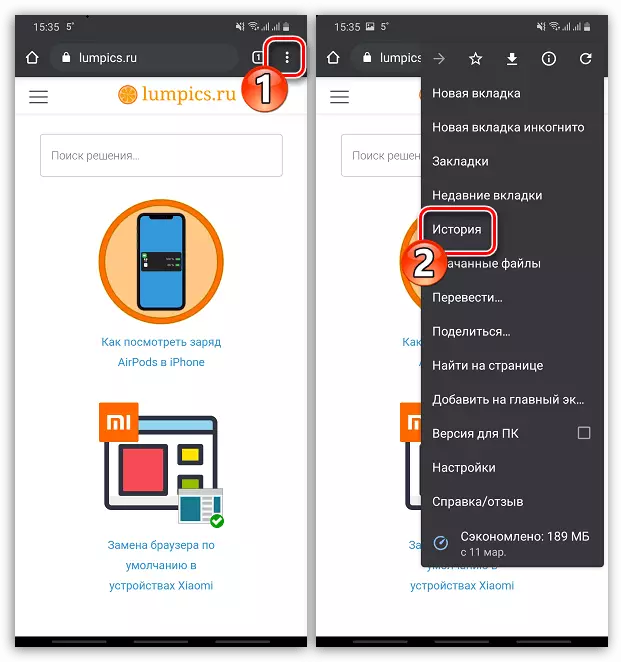
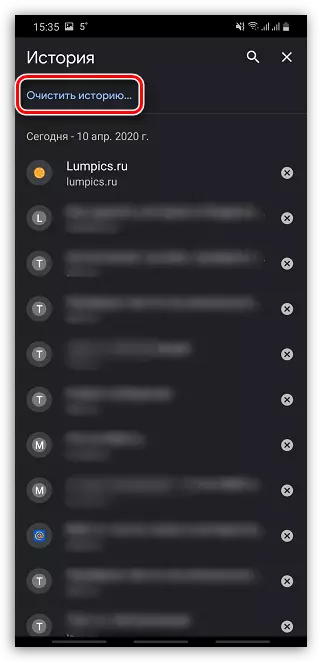
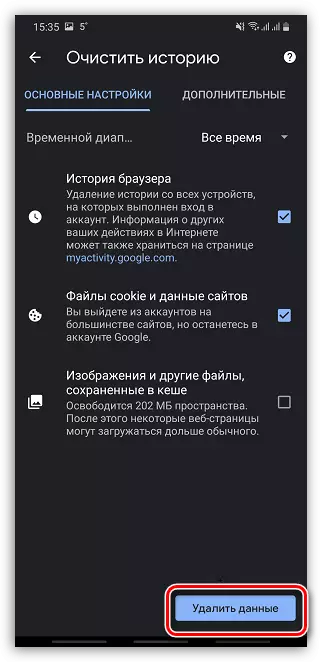
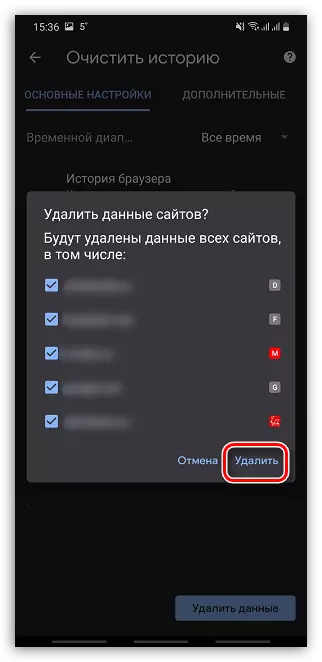
Опера.
- Отворите икону Опера у доњем десном углу, а затим идите у одељак "Историја".
- На десној горњој области додирните пиктограм са корпом.
- Потврдите покретање брисања посета.
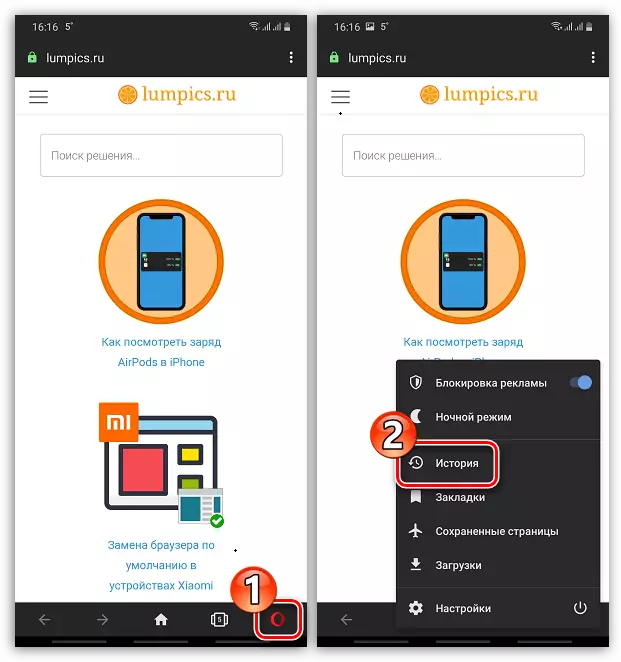
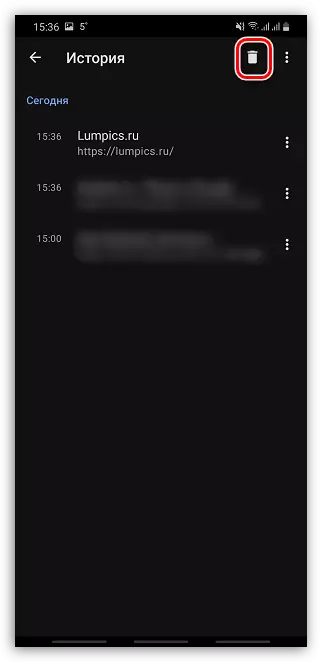
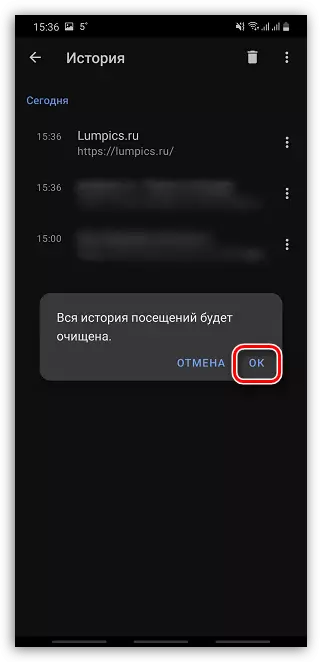
Иандек Бровсер
У Иандек.Бровсеру такође предвиђа функцију чишћења информација о посећеним локацијама. Раније је ово питање детаљно сматрано на нашој веб страници.
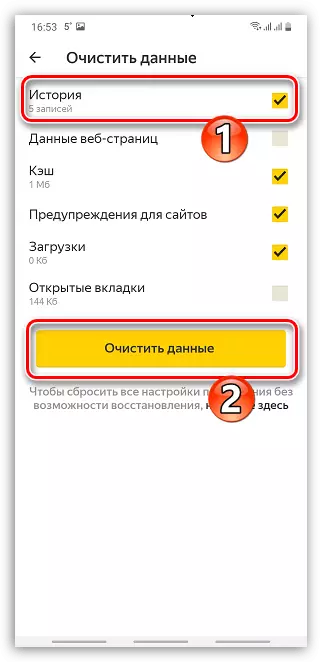
Прочитајте више: Начини за уклањање Иандек историје на Андроиду
Мозилла Фирефок.
- Покрените Фирефок и изаберите икону са тространом у горњем десном углу. У додатном менију који се појављује, идите на одељак "Историја".
- На дну прозора додирните дугме "Избриши веб сурфање".
- Потврдите лансирање чишћења часописа притиском на ставку "ОК".
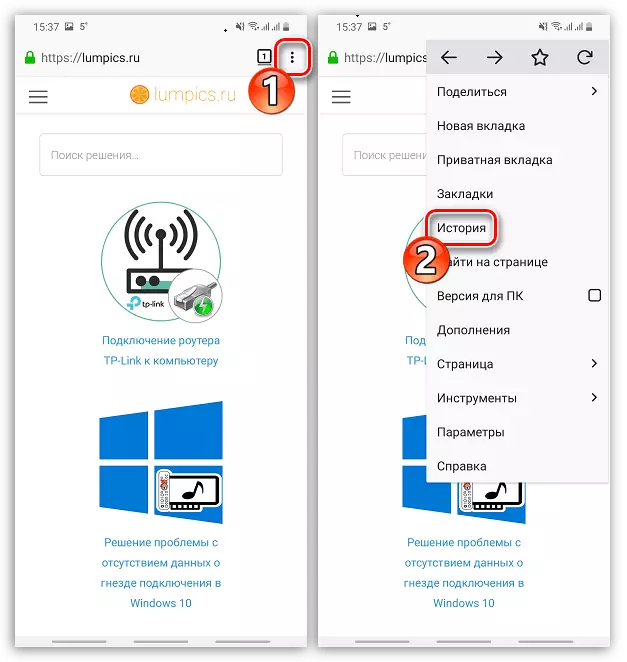
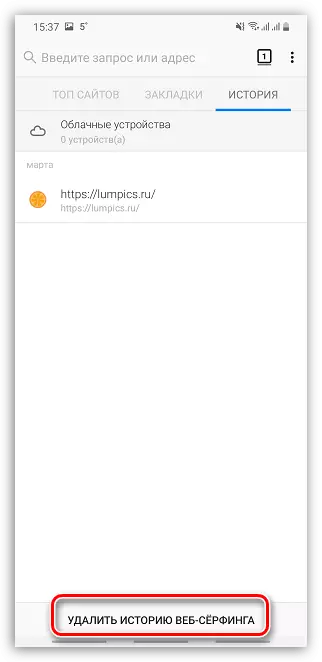
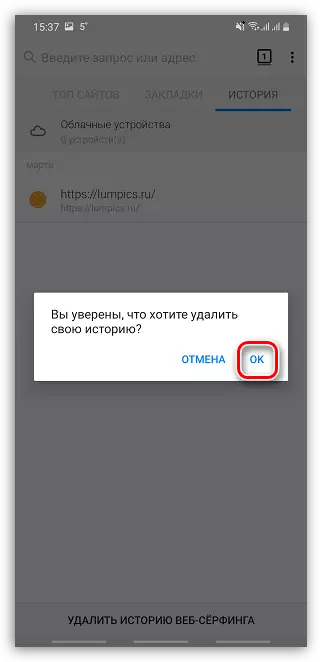
Сафари.
Сафари је стандардни претраживач за Аппле уређаје. Ако сте кориснички иПхоне, чишћење часописа је нешто другачије него за веб прегледаче треће стране.
- Отворите "ИОС подешавања". Померите се мало и отворите сафари одељак.
- На самом крају следеће странице одаберите ставку "Јасна историја и податке".
- Потврдите почетак брисања података сафарија.
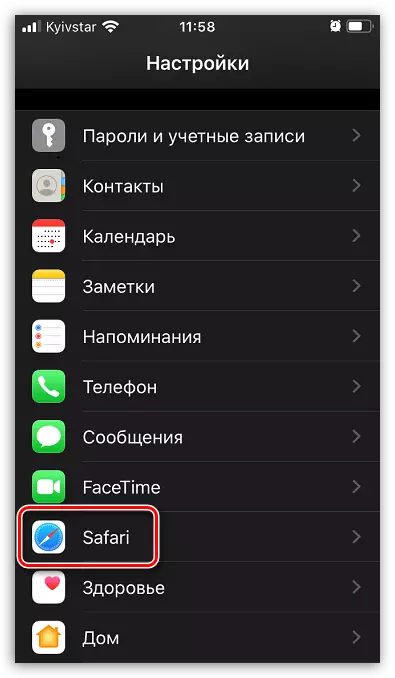
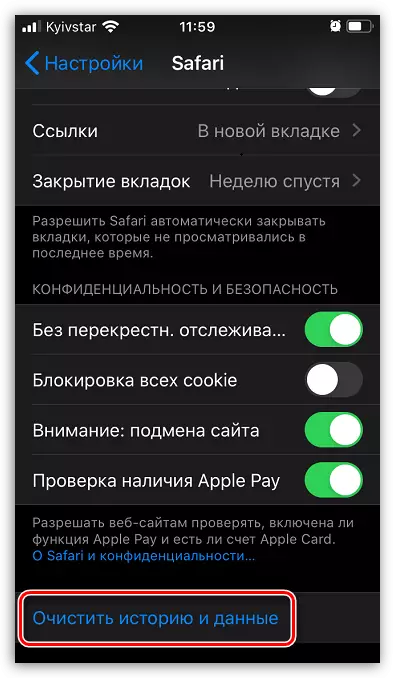
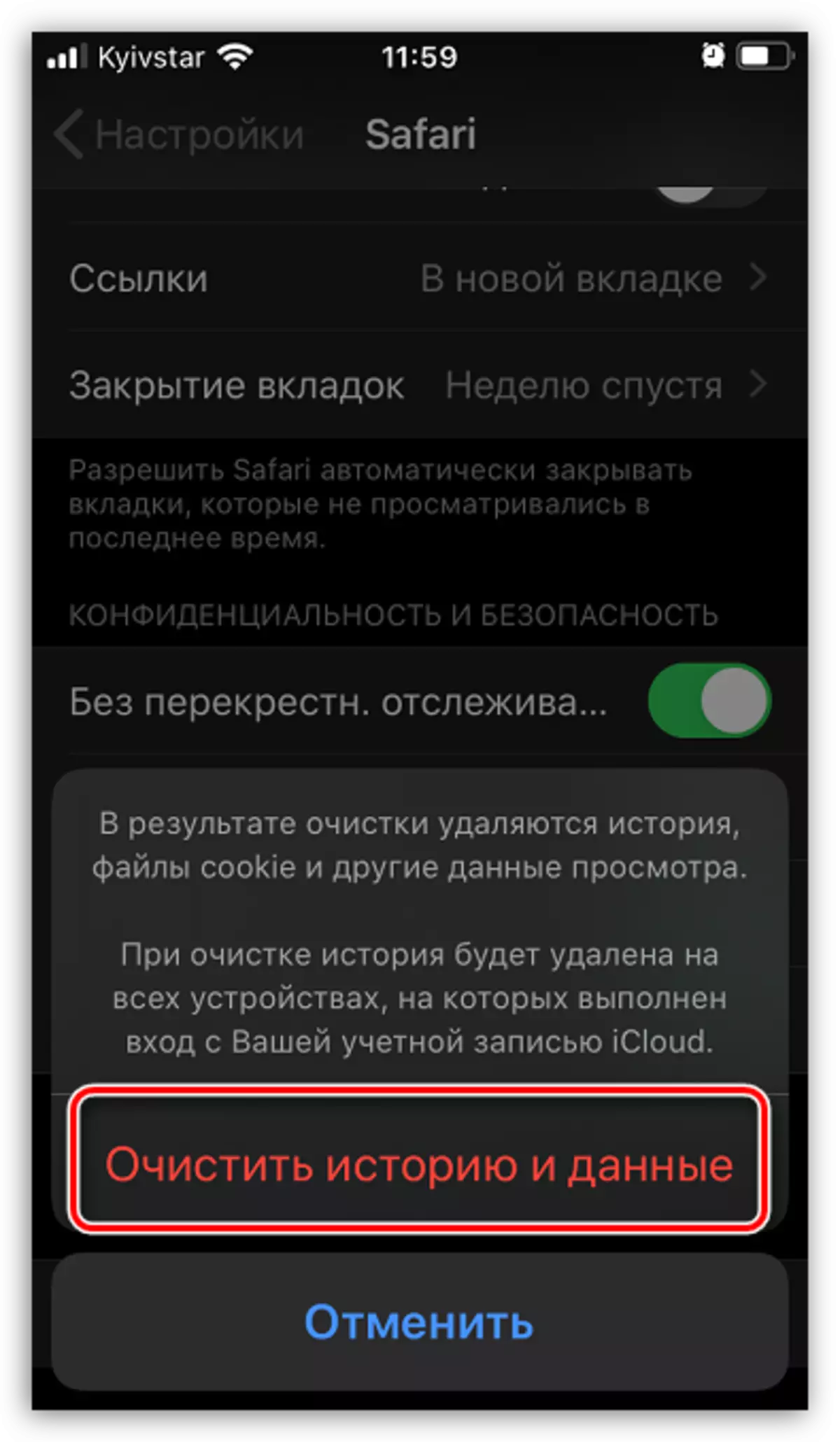
Као што видите, у мобилним веб прегледачима, принцип уклањања посета часописа је отприлике исто, тако да на сличан начин можете да извршите чишћење за остале прегледаче.
